-
SUMPRODUCT 함수 사용법Excel/Excel 일반 2022. 10. 4. 00:37728x90
전체 목차
- 001. SUMIF 함수, SUMIFS 함수, COUNTIF 함수, COUNTIFS 함수
- 002. MATCH 함수, INDEX 함수
- 003. 엑셀 이동 단축키, 채우기 핸들, 수식 채우기 팁
- 004. DAVERAGE함수, DMAX함수, DMIN 함수
- 005. DCOUNT, DCOUNTA, DSUM, DGET, DPRODUCT, DVAR, DSTDEV 함수
- 006. 엑셀 절대주소 vs 상대주소 (절대주소 활용법)- 007. 엑셀에서 배열 수식 사용하기 (1)
- 008. 엑셀에서 배열 수식 사용하기 (2)
- 009. 엑셀 문자열 처리(LEFT 함수, RIGHT 함수, LEN함수, FIND함수)
- 010. 엑셀 문자열 처리 (MID함수, REPLACE함수, SUBSTITUTE 함수, 문자열 포함 여부 확인)
포스트 목차.
본 포스트에서는 크기가 같은 다수의 배열에서 상대적으로 같은 위치에 있는 원소들 곱을 모두 더한 값을 구하는 SUMPRODUCT 함수를 소개한다.
01. SUMPRODUCT 함수 인자
인자는 2개 이상의 배열이 입력가능하다. 모든 배열은 크기가 같아야 한다.
02. 사용 예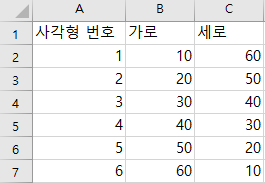
위와 같은 데이터가 있을 때 모든 사각형의 넓이의 합을 구해야하는 상황이라고 가정해보자.
일반적인 방법으로 D열에 각각의 사각형의 넓이를 구한 후에 그 값들에 대한 SUM 함수를 실행하면 우리가 원하는 값을 구할 수 있다.
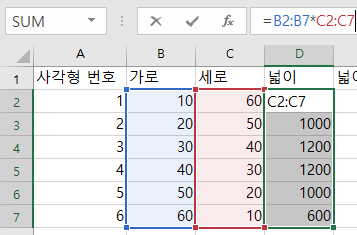
위의 수식은 배열 수식으로 사각형의 넓이를 D열에 표기한 결과이다.

SUM 함수를 D열에 적용하면 넓의의 총합을 구 할 수 있다.
이번에는 SUMPRODUCT함수를 사용해보자.

=SUMPRODUCT(B2:B7,C2:C7)
이 수식은 다음 값과 같은 결과를 가져온다.
B2*C2 + B3*C3 + B4*C4 + B5*C5 + B6*C6 + B7*C7
두 배열의 같은 위치에 있는 원소끼리 곱한 값을 더한다.
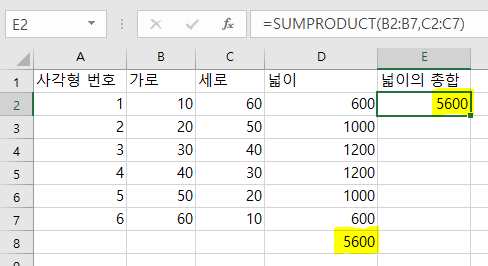
결과 값이 일치하는 것을 확인할 수 있다.
또한 이 함수는 SUM함수와 배열수식으로도 구현할 수 있다.
 위의 그림처럼 B2:B7 * C2:C7의 곱셈연산의 결과를 SUM함수에 넣어서 같은 결과를 도출 할 수 있다. 다만 이때는 배열 수식이기 때문에 수식입력 시에 Ctrl + Shift + Enter를 입력해야한다.03. SUMIF 처럼 활용
위의 그림처럼 B2:B7 * C2:C7의 곱셈연산의 결과를 SUM함수에 넣어서 같은 결과를 도출 할 수 있다. 다만 이때는 배열 수식이기 때문에 수식입력 시에 Ctrl + Shift + Enter를 입력해야한다.03. SUMIF 처럼 활용SUMPRODUCT 함수는 배열 수식과 함께 사용하면 SUMIF 처럼 사용될 수 있다.

위와 같은 데이터가 있을 때 1반과 2반의 점수의 총합을 각각 구해야 한다고 생각해보자.
SUMIF를 사용하면 쉽게 해결할 수 있는 일이지만, SUMPRODUCT함수를 사용해서도 해결할 수 있다.
다음과 같은 수식을 생각해보자.
IF($A$2:$A$21=E2,1,0)
A열에 있는 값이 E2(1반) 과 일치할 경우 1, 일치하지 않을 경우 0을 반환
이 IF함수를 배열 연산하면, 1반인 데이터는 1, 2반인 데이터는 0이 출력되는 배열이 생성될 것이다.
이 배열과, 점수가 입력되어 있는 C열의 SUMPRODUCT함수의 인자로 넣어보자.
그러면 첫번째 인자로 입력한 배열의 값이 1인 경우에 한하여 곱셈의 합이 계산되어 결과적으로 1반의 점수만 합해지는 결과가 나올 것이다.
다음 그림을 참고하자.

1반과 2반에 수식을 적용한 결과는 다음과 같다.

여기서도 IF문에서 배열수식이 사용되기 때문에 CTRL+SHIFT+ENTER를 입력해야 한다.
같이보면 좋은 글
728x90'Excel > Excel 일반' 카테고리의 다른 글
엑셀 날짜 관련 함수 (Now 함수, Date 함수) (0) 2022.10.10 FREQUENCY 함수 사용법 (0) 2022.10.06 엑셀 문자열 처리 (MID함수, REPLACE함수, SUBSTITUTE 함수, 문자열 포함 여부 확인) (1) 2022.10.02 엑셀 문자열 처리 (LEFT함수, RIGHT함수, LEN함수, FIND함수) (1) 2022.10.01 엑셀에서 배열 수식 사용하기 (2) (0) 2022.09.30